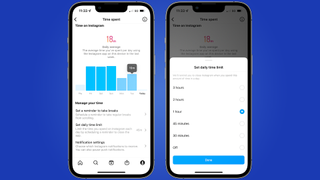Instagram とその親会社 Meta は、私たち全員が自分のデバイスやソーシャル メディアにどれだけの時間を費やしているかについて、ますます認識を深めています。
iOSやAndroidには、ScreenTime や Digital Wellbeing などの時間を管理する方法がありますが、Instagram には、アプリの時間を管理する独自の方法があります。
ただし、これらの機能は便利ではありますが、見つけて自分好みにカスタマイズするのが難しい場合があります。そのため、日常の使用状況をより適切に管理するために Instagram が提供する 3 つの機能を最大限に活用する方法を説明しました。
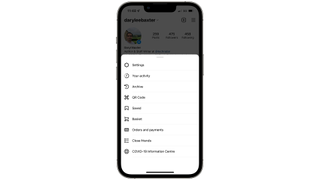
1.「あなたのアクティビティ」に移動します
プロフィールに移動し、右上の三本線を押してから、「あなたのアクティビティ」を押します。
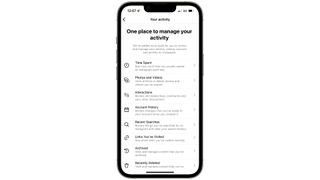
2. リストから「経過時間」を選択します
データ、検索履歴、アーカイブされたコンテンツなどを管理するためのオプションが多数表示されます。このリストの「経過時間」に移動します。
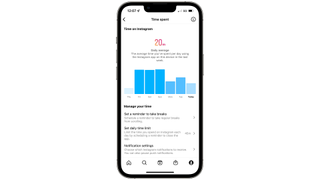
3. 2 つの使用方法からお選びいただけます
ここには 2 つのオプションがありますが、必要に応じて両方を有効にすることもできます。1 つ目は「休憩を取るリマインダーを設定する」で、10 分、20 分、または 30 分後に全画面通知で休憩を取るよう通知できます。
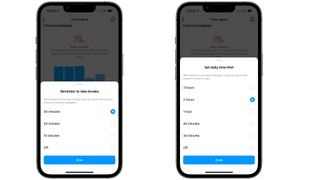
4. 1 日の制限時間を設定する
2 番目のオプションは、1 日の制限時間を 30 分、45 分、1 時間、2 時間、または 3 時間に設定することです。時間が経過すると、その日は残りずっと Instagram を使用できなくなります。
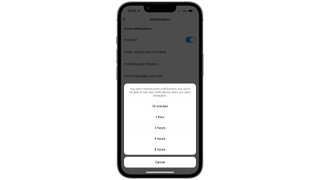
5. 通知を管理する
ただし、通知を変更して使用状況を管理したい場合は、「通知設定」に移動し、一定期間「すべて一時停止」を選択することでも実行できます。
- 2022 年に私たちが選んだ iPhone 13 のベストセール